ਵਿਸ਼ਾ - ਸੂਚੀ
ਸਾਡੇ ਰੋਜ਼ਾਨਾ ਜੀਵਨ ਵਿੱਚ ਸਾਡੇ ਵਿੱਚੋਂ ਬਹੁਤਿਆਂ ਨੂੰ ਆਮ ਸਮੱਸਿਆਵਾਂ ਵਿੱਚੋਂ ਇੱਕ ਇਹ ਹੈ ਕਿ VBA ਦੀ ਵਰਤੋਂ ਕਰਕੇ ਇੱਕ PDF ਫਾਈਲ ਤੋਂ ਇੱਕ ਐਕਸਲ ਵਰਕਸ਼ੀਟ ਵਿੱਚ ਕੁਝ ਖਾਸ ਡੇਟਾ ਕਿਵੇਂ ਐਕਸਟਰੈਕਟ ਕਰਨਾ ਹੈ। ਇਸ ਲੇਖ ਵਿੱਚ, ਮੈਂ ਤੁਹਾਨੂੰ ਦਿਖਾਵਾਂਗਾ ਕਿ ਤੁਸੀਂ ਸਹੀ ਉਦਾਹਰਨਾਂ ਅਤੇ ਦ੍ਰਿਸ਼ਟਾਂਤ ਨਾਲ ਇਸ ਨੂੰ ਆਰਾਮ ਨਾਲ ਕਿਵੇਂ ਪੂਰਾ ਕਰਦੇ ਹੋ।
VBA (ਤੁਰੰਤ ਦ੍ਰਿਸ਼) ਦੀ ਵਰਤੋਂ ਕਰਕੇ PDF ਤੋਂ Excel ਵਿੱਚ ਖਾਸ ਡੇਟਾ ਐਕਸਟਰੈਕਟ ਕਰੋ
2454

ਪ੍ਰੈਕਟਿਸ ਵਰਕਬੁੱਕ ਡਾਊਨਲੋਡ ਕਰੋ
ਜਦੋਂ ਤੁਸੀਂ ਇਸ ਲੇਖ ਨੂੰ ਪੜ੍ਹ ਰਹੇ ਹੋਵੋ ਤਾਂ ਅਭਿਆਸ ਕਰਨ ਲਈ ਇਸ ਅਭਿਆਸ ਵਰਕਬੁੱਕ ਨੂੰ ਡਾਊਨਲੋਡ ਕਰੋ।
PDF ਤੋਂ ਡੇਟਾ ਐਕਸਟਰੈਕਟ ਕਰੋ। xlsm
ਵੀਬੀਏ (ਕਦਮ-ਦਰ-ਕਦਮ ਵਿਸ਼ਲੇਸ਼ਣ) ਦੀ ਵਰਤੋਂ ਕਰਦੇ ਹੋਏ ਪੀਡੀਐਫ ਤੋਂ ਐਕਸਲ ਤੱਕ ਖਾਸ ਡੇਟਾ ਐਕਸਟਰੈਕਟ ਕਰਨ ਲਈ ਇੱਕ ਸੰਖੇਪ ਜਾਣਕਾਰੀ
ਇਸ ਲਈ, ਬਿਨਾਂ ਕਿਸੇ ਦੇਰੀ ਦੇ, ਚਲੋ ਚੱਲੀਏ ਅੱਜ ਸਾਡੀ ਮੁੱਖ ਚਰਚਾ ਲਈ। ਇੱਥੇ ਸਾਨੂੰ standardnormaltable.pdf ਨਾਮ ਦੀ ਇੱਕ PDF ਫਾਈਲ ਮਿਲੀ ਹੈ ਜਿਸ ਵਿੱਚ ਆਮ ਵੰਡ ਦੀ ਇੱਕ ਸਾਰਣੀ ਹੈ।

ਅਤੇ ਅਸੀਂ ਨੇ ਇੱਕ ਐਕਸਲ ਵਰਕਬੁੱਕ ਵਿੱਚ ਸ਼ੀਟ1 ਨਾਮ ਦੀ ਇੱਕ ਵਰਕਸ਼ੀਟ ਖੋਲ੍ਹੀ ਹੈ ਜਿੱਥੇ ਅਸੀਂ PDF ਫਾਈਲ ਤੋਂ ਡੇਟਾ ਕਾਪੀ ਕਰਾਂਗੇ।

ਹੁਣ ਮੈਂ ਦਿਖਾਵਾਂਗਾ ਕਿ ਤੁਸੀਂ ਕਦਮ-ਦਰ-ਕਦਮ ਵਿਸ਼ਲੇਸ਼ਣ ਦੁਆਰਾ PDF ਫਾਈਲ ਤੋਂ ਡੇਟਾ ਨੂੰ ਐਕਸਲ ਵਰਕਸ਼ੀਟ ਵਿੱਚ ਕਾਪੀ ਕਰ ਸਕਦੇ ਹੋ।
⧪ ਕਦਮ 1: ਲੋੜੀਂਦੇ ਇਨਪੁਟਸ ਦਾ ਐਲਾਨ ਕਰਨਾ
ਸਭ ਤੋਂ ਪਹਿਲਾਂ, ਤੁਹਾਨੂੰ ਲੋੜੀਂਦੇ ਇਨਪੁਟਸ ਦਾ ਐਲਾਨ ਕਰਨਾ ਹੋਵੇਗਾ। ਇਹਨਾਂ ਵਿੱਚ ਵਰਕਸ਼ੀਟ ਦਾ ਨਾਮ, ਸੈੱਲਾਂ ਦੀ ਰੇਂਜ, ਐਪਲੀਕੇਸ਼ਨ ਦਾ ਸਥਾਨ ਜਿਸ ਰਾਹੀਂ PDF ਫਾਈਲ ਖੋਲ੍ਹੀ ਜਾਵੇਗੀ ( Adobe Reader ਇਸ ਉਦਾਹਰਨ ਵਿੱਚ) ਅਤੇ PDF ਫਾਈਲ।
3894

⧪ ਸਟੈਪ 2: PDF ਫਾਈਲ ਖੋਲ੍ਹਣਾ (VBA ਸ਼ੈੱਲ ਕਮਾਂਡ ਦੀ ਵਰਤੋਂ ਕਰਕੇ)
ਅੱਗੇ, ਅਸੀਂ' ve PDF ਫਾਈਲ ਖੋਲ੍ਹਣ ਲਈ VBA Shell ਫੰਕਸ਼ਨ ਨੂੰ ਕਾਲ ਕਰੋ।
9485

⧪ ਕਦਮ 3 (ਵਿਕਲਪਿਕ): ਕੁਝ ਪਲਾਂ ਦੀ ਉਡੀਕ
ਇਹ ਵਿਕਲਪਿਕ ਹੈ। ਪਰ ਜਦੋਂ ਤੁਹਾਡੇ ਕੋਲ ਕਾਰਜਾਂ ਦੀ ਇੱਕ ਲੰਮੀ ਲੜੀ ਹੁੰਦੀ ਹੈ, ਤਾਂ ਤੁਹਾਡੇ ਕੰਪਿਊਟਰ ਨੂੰ ਪਹਿਲੇ ਕੰਮ ਨੂੰ ਸਫਲਤਾਪੂਰਵਕ ਪੂਰਾ ਕਰਨ ਅਤੇ ਇੱਕ ਨਵਾਂ ਕੰਮ ਸ਼ੁਰੂ ਕਰਨ ਲਈ ਕੁਝ ਪਲਾਂ ਦੀ ਉਡੀਕ ਕਰਨਾ ਬਿਹਤਰ ਹੁੰਦਾ ਹੈ।
2363

ਇੱਥੇ, ਅਸੀਂ 30 ਸਕਿੰਟਾਂ ਦੀ ਉਡੀਕ ਕਰ ਰਹੇ ਹਾਂ। ਪਰ ਜੇਕਰ ਤੁਸੀਂ ਚਾਹੁੰਦੇ ਹੋ, ਤਾਂ ਤੁਸੀਂ ਹੋਰ ਉਡੀਕ ਕਰ ਸਕਦੇ ਹੋ।
⧪ ਕਦਮ 4: PDF ਫਾਈਲ ਤੋਂ ਡੇਟਾ ਕਾਪੀ ਕਰਨ ਲਈ SendKeys ਦੀ ਵਰਤੋਂ ਕਰਨਾ
ਇਹ ਸ਼ਾਇਦ ਸਭ ਤੋਂ ਮਹੱਤਵਪੂਰਨ ਕੰਮ ਹੈ। ਅਸੀਂ 3 SendKeys:
- ALT + V, P, C: ਦੀ ਵਰਤੋਂ ਕਰਾਂਗੇ ਇਹ ਮੁੱਖ ਤੌਰ 'ਤੇ ਸਕ੍ਰੋਲਿੰਗ ਨੂੰ ਸਮਰੱਥ ਕਰਨ ਲਈ ਹੈ PDF । ਛੋਟੀਆਂ ਫਾਈਲਾਂ ਲਈ, ਇਹ ਜ਼ਰੂਰੀ ਨਹੀਂ ਹੈ. ਪਰ ਵੱਡੀਆਂ ਫਾਈਲਾਂ ਲਈ, ਪੂਰੀ ਫਾਈਲ ਨੂੰ ਚੁਣਨ ਲਈ ਇਹ ਜ਼ਰੂਰੀ ਹੋ ਜਾਂਦਾ ਹੈ।
- CTRL + A: ਇਹ ਪੂਰੀ ਫਾਈਲ ਨੂੰ ਚੁਣਨ ਲਈ ਹੈ।
- CTRL + C : ਚੁਣੀ ਗਈ ਫਾਈਲ ਦੀ ਨਕਲ ਕਰਨ ਲਈ।
ਇਸ ਲਈ, ਕੋਡ ਦੀਆਂ ਲਾਈਨਾਂ ਇਹ ਹੋਣਗੀਆਂ:
9144

⧪ ਕਦਮ 5: ਐਕਸਲ ਫਾਈਲ ਵਿੱਚ ਡੇਟਾ ਪੇਸਟ ਕਰਨਾ
ਅਸੀਂ ਖਾਸ PDF ਫਾਈਲ ਖੋਲ੍ਹੀ ਹੈ ਅਤੇ ਉਸ ਫਾਈਲ ਤੋਂ ਡੇਟਾ ਕਾਪੀ ਕੀਤਾ ਹੈ। ਹੁਣ ਸਾਨੂੰ ਉਸ ਡੇਟਾ ਨੂੰ ਵਰਕਸ਼ੀਟ ਦੀ ਲੋੜੀਂਦੀ ਰੇਂਜ ਵਿੱਚ ਪੇਸਟ ਕਰਨਾ ਹੋਵੇਗਾ।
2223

ਇੱਥੇ, ਮੈਂ ਵਰਕਸ਼ੀਟ ਦੇ ਸੈੱਲ A1 ਵਿੱਚ ਪੇਸਟ ਕੀਤਾ ਹੈ। ਬੇਸ਼ੱਕ, ਤੁਸੀਂ ਇਸਨੂੰ ਕਿਤੇ ਵੀ ਪੇਸਟ ਕਰ ਸਕਦੇ ਹੋਤੁਹਾਡੀ ਇੱਛਾ ਦੇ ਅਨੁਸਾਰ।
⧪ ਕਦਮ 6 (ਵਿਕਲਪਿਕ): PDF ਫਾਈਲ ਨੂੰ ਬੰਦ ਕਰਨਾ (ਐਪਲੀਕੇਸ਼ਨ ਨੂੰ ਖਤਮ ਕਰਨਾ)
ਅੰਤ ਵਿੱਚ, ਤੁਹਾਡੇ ਤੋਂ ਬਾਅਦ ਚੱਲ ਰਹੇ ਪ੍ਰੋਗਰਾਮ ਨੂੰ ਬੰਦ ਕਰਨਾ ਬਿਹਤਰ ਹੈ ਡਾਟਾ ਐਕਸਟਰੈਕਟ ਨਾਲ ਕੀਤਾ ਜਾਂਦਾ ਹੈ।
9124

ਹੋਰ ਪੜ੍ਹੋ: ਪੀਡੀਐਫ ਤੋਂ ਐਕਸਲ ਤੱਕ ਡੇਟਾ ਕਿਵੇਂ ਐਕਸਟਰੈਕਟ ਕਰਨਾ ਹੈ (4 ਅਨੁਕੂਲ ਤਰੀਕੇ)
ਸਮਾਨ ਰੀਡਿੰਗਾਂ
- ਫਿਲ ਹੋਣ ਯੋਗ PDF ਤੋਂ Excel ਵਿੱਚ ਡੇਟਾ ਕਿਵੇਂ ਨਿਰਯਾਤ ਕਰਨਾ ਹੈ (ਤੁਰੰਤ ਕਦਮਾਂ ਦੇ ਨਾਲ)
- ਇੱਕ ਐਕਸਲ ਸਪ੍ਰੈਡਸ਼ੀਟ ਵਿੱਚ PDF ਟਿੱਪਣੀਆਂ ਨੂੰ ਕਿਵੇਂ ਨਿਰਯਾਤ ਕਰਨਾ ਹੈ (3 ਤੇਜ਼ ਟ੍ਰਿਕਸ)
ਵੀਬੀਏ ਦੀ ਵਰਤੋਂ ਕਰਕੇ ਪੀਡੀਐਫ ਤੋਂ ਐਕਸਲ ਵਿੱਚ ਖਾਸ ਡੇਟਾ ਐਕਸਟਰੈਕਟ ਕਰਨ ਦੀ ਉਦਾਹਰਨ
ਅਸੀਂ VBA ਦੀ ਵਰਤੋਂ ਕਰਦੇ ਹੋਏ ਇੱਕ PDF ਫਾਈਲ ਤੋਂ ਇੱਕ ਐਕਸਲ ਵਰਕਸ਼ੀਟ ਵਿੱਚ ਡੇਟਾ ਐਕਸਟਰੈਕਟ ਕਰਨ ਲਈ ਕਦਮ-ਦਰ-ਕਦਮ ਪ੍ਰਕਿਰਿਆ ਦੇਖੀ ਹੈ।
ਇਸ ਲਈ, ਸੰਪੂਰਨ VBA ਕੋਡ PDF ਫਾਈਲ ਤੋਂ ਡਾਟਾ ਐਕਸਟਰੈਕਟ ਕਰਨ ਲਈ standardnormaltable to Sheet1 ਇਹ ਹੋਵੇਗਾ:
⧭ VBA ਕੋਡ:
2321

⧭ ਆਉਟਪੁੱਟ:
ਇਸ ਕੋਡ ਨੂੰ ਚਲਾਓ। ਅਤੇ ਇਹ ਸਰਗਰਮ ਵਰਕਬੁੱਕ ਵਿੱਚ “ਸਟੈਂਡਰਡਨੋਰਮਲਟੇਬਲ” ਨਾਮੀ PDF ਫਾਈਲ ਤੋਂ ਡੇਟਾ ਨੂੰ “ਸ਼ੀਟ1” ਨਾਮਕ ਵਰਕਸ਼ੀਟ ਵਿੱਚ ਕਾਪੀ ਕਰੇਗਾ।
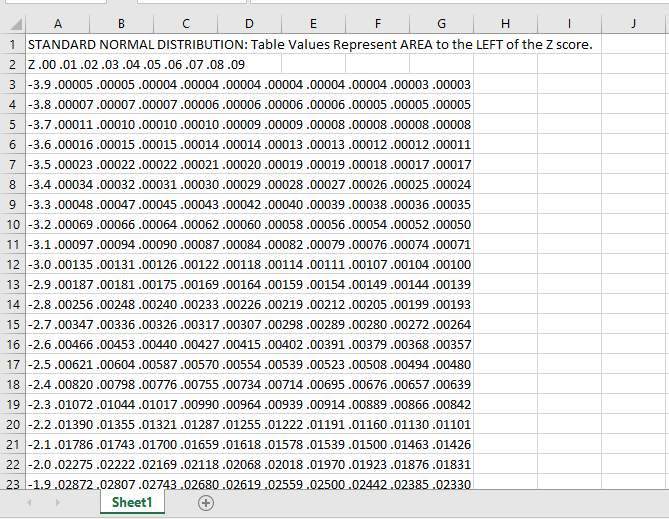
ਹੋਰ ਪੜ੍ਹੋ: ਇੱਕ ਤੋਂ ਵੱਧ PDF ਫਾਈਲਾਂ ਤੋਂ ਐਕਸਲ ਵਿੱਚ ਡੇਟਾ ਕਿਵੇਂ ਐਕਸਟਰੈਕਟ ਕਰਨਾ ਹੈ (3 ਅਨੁਕੂਲ ਤਰੀਕੇ)
ਯਾਦ ਰੱਖੋ
- ਵਰਕਬੁੱਕ ਜਿਸ ਵਿੱਚ ਤੁਸੀਂ PDF ਫਾਈਲ ਤੋਂ ਡੇਟਾ ਕਾਪੀ ਕਰੋਗੇ, ਕੋਡ ਨੂੰ ਚਲਾਉਣ ਦੌਰਾਨ ਖੁੱਲ੍ਹਾ ਰੱਖਿਆ ਜਾਣਾ ਚਾਹੀਦਾ ਹੈ। ਨਹੀਂ ਤਾਂ, ਤੁਹਾਨੂੰ ਕੋਡ ਵਿੱਚ ਵਰਕਬੁੱਕ ਦੇ ਨਾਮ ਦੀ ਵਰਤੋਂ ਕਰਨੀ ਪਵੇਗੀ।
- ਦਾ ਨਾਮਉਹ ਐਪਲੀਕੇਸ਼ਨ ਜੋ ਤੁਸੀਂ ਕੋਡ ਦੇ ਅੰਦਰ ਵਰਤ ਰਹੇ ਹੋ ( Adobe Acrobat DC ਇੱਥੇ) ਤੁਹਾਡੇ ਕੰਪਿਊਟਰ 'ਤੇ ਇੰਸਟਾਲ ਹੋਣੀ ਚਾਹੀਦੀ ਹੈ। ਨਹੀਂ ਤਾਂ, ਤੁਹਾਨੂੰ ਇੱਕ ਤਰੁੱਟੀ ਪ੍ਰਾਪਤ ਹੋਵੇਗੀ।
- PDF ਫਾਈਲਾਂ ਦੇ ਵੱਡੇ ਡੇਟਾ ਸੈੱਟਾਂ ਲਈ, ਪ੍ਰਕਿਰਿਆ ਵਿੱਚ ਸਾਰਾ ਡੇਟਾ ਕਾਪੀ ਕਰਨ ਅਤੇ ਪੇਸਟ ਕਰਨ ਵਿੱਚ ਕੁਝ ਸਮਾਂ ਲੱਗ ਸਕਦਾ ਹੈ। ਇਸ ਲਈ ਸਬਰ ਰੱਖੋ ਅਤੇ ਪ੍ਰਕਿਰਿਆ ਦੇ ਸਫਲਤਾਪੂਰਵਕ ਮੁਕੰਮਲ ਹੋਣ ਤੱਕ ਉਡੀਕ ਕਰੋ।
ਸਿੱਟਾ
ਇਸ ਲਈ, ਇਹ ਇੱਕ ਪੀਡੀਐਫ ਤੋਂ ਕੁਝ ਖਾਸ ਡੇਟਾ ਐਕਸਟਰੈਕਟ ਕਰਨ ਦੀ ਪ੍ਰਕਿਰਿਆ ਹੈ। VBA ਦੀ ਵਰਤੋਂ ਕਰਕੇ ਇੱਕ ਐਕਸਲ ਵਰਕਸ਼ੀਟ ਵਿੱਚ ਫਾਈਲ ਕਰੋ। ਕੀ ਤੁਹਾਡੇ ਕੋਈ ਸਵਾਲ ਹਨ? ਸਾਨੂੰ ਪੁੱਛਣ ਲਈ ਬੇਝਿਜਕ ਮਹਿਸੂਸ ਕਰੋ. ਅਤੇ ਹੋਰ ਪੋਸਟਾਂ ਅਤੇ ਅੱਪਡੇਟ ਲਈ ਸਾਡੀ ਸਾਈਟ ExcelWIKI 'ਤੇ ਜਾਣਾ ਨਾ ਭੁੱਲੋ।

